在日常工作和学习中,我们经常需要复制表格。但是,有时我们在复制表格时,无论是在Word中还是在Excel中,都可能导致格式的改变,这常常令很多用户苦恼万分,那么复制表格怎么保
在日常工作和学习中,我们经常需要复制表格。但是,有时我们在复制表格时,无论是在Word中还是在Excel中,都可能导致格式的改变,这常常令很多用户苦恼万分,那么复制表格怎么保留原来的格式?下面自由互联小编就来给大家讲一讲wps表格原封不动的复制教程。

复制表格怎么保留原来的格式
1、在表格中选定要复制的单元格区域,使用Ctrl+C复制表格。
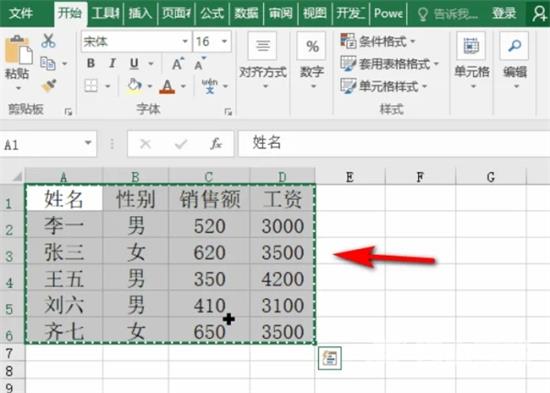
2、右键单击鼠标,在弹出的菜单中选择选择性粘贴。
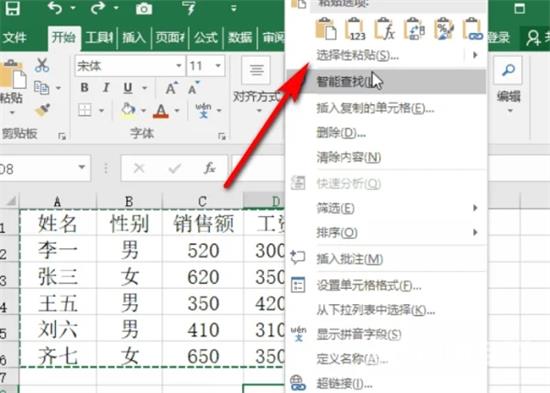
3、在选择性粘贴的子菜单中,选择保留源列宽。
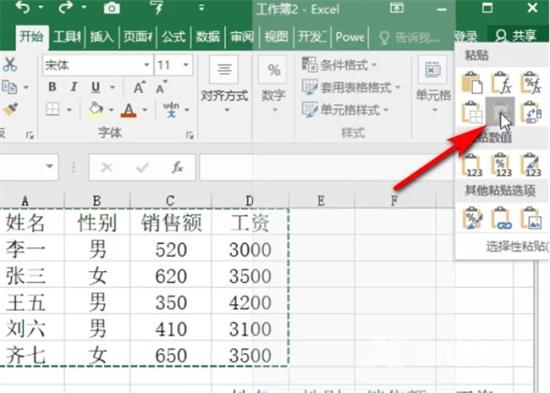
4、现在已经成功地复制了表格,并且保留了原有格式。
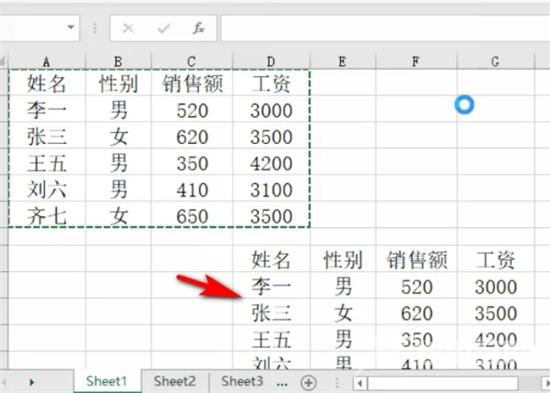
总结:
1、在表格中选定要复制的单元格区域,使用Ctrl+C复制表格。
2、右键单击鼠标,在弹出的菜单中选择选择性粘贴。
3、在选择性粘贴的子菜单中,选择保留源列宽。
4、现在已经成功地复制了表格,并且保留了原有格式。
